win11如何开启hdr?Hdr功能可以提供更多的动态表现和图像细节,增强3D效果,使人物轮廓更加明显,使人物和场景更加立体,效果逼真很多。下面小编将为大家分享win11高性能hdr的打开方法。感兴趣的朋友来看看吧。
win11高性能hdr的打开方法
1.windows 11上hdr视频流的设置。
从“开始”菜单中,打开设置应用程序。

在左窗格中选择系统,然后在右窗格中显示。

在右窗格中选择hdr选项。

在显示功能部分下,检查是否支持播放流hdr视频的值。如果是,请继续第5步。如果没有,那就不吉利了。

切换播放hdr视频流的开关。

请注意,并非所有显示器都可以显示hdr视频。例如,当您在不是为hdr视频设计的显示器上播放hdr视频时,您将立即获得正确的sdr(标准动态范围)视频流,并开始播放新内容。
2.支持hdr的显示器的电源设置。
来自& ldquo开始& rdquo打开菜单& ldquo设置& rdquo申请。

在左窗格中选择系统,然后在右窗格中显示。

从选择要查看或更改其设置的显示器部分选择您的显示器。

在电池选项部分,选择优化图像质量。

播放或重启视频。
在电池供电的笔记本电脑上播放hdr视频会缩短其使用寿命。因此,当您的电脑使用电池时,您的电脑制造商可能会默认禁用hdr。因此,例如,如果您在笔记本电脑接通电源时打开hdr,然后拔掉电源,hdr将被关闭以节省电池寿命。当笔记本电脑再次插上电源时,它会自动打开。
3.windows 11中hdr内容的内置显示设置
与前面的步骤一样,打开设置应用程序并导航至系统显示。

在右窗格中,选择hdr。

在显示功能下,开启播放流式hdr视频的选项。

为hdr视频选择显示校准选项。

在示例视频中,单击双箭头以全屏播放。

调整滑块以创建与图像的适当平衡,然后退出视频。
以上是详细的解决方法,希望对你有帮助。
 小白号
小白号













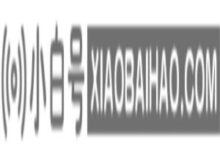

评论前必须登录!
注册